
说明:
操作系统:CentOS 6.3 32位
系统安装教程:CentOS 6.3安装(超级详细图解教程)
http://www.osyunwei.com/archives/4753.html
准备篇:
一、配置好IP、DNS 、网关,确保使用远程连接工具能够连接服务器
CentOS 设置IP地址、网关、DNS教程:http://www.osyunwei.com/archives/423.html
二、配置防火墙,开启80端口、3306端口
vi /etc/sysconfig/iptables
-A INPUT -m state --state NEW -m tcp -p tcp --dport 80 -j ACCEPT #允许80端口通过防火墙
-A INPUT -m state --state NEW -m tcp -p tcp --dport 3306 -j ACCEPT #允许3306端口通过防火墙
特别提示:很多网友把这两条规则添加到防火墙配置的最后一行,导致防火墙启动失败,正确的应该是添加到默认的22端口这条规则的下面
添加好之后防火墙规则如下所示:
系统运维 www.osyunwei.com 温馨提醒:qihang01原创内容版权所有,转载请注明出处及原文链接
#########################################################
# Firewall configuration written by system-config-firewall
# Manual customization of this file is not recommended.
*filter
:INPUT ACCEPT [0:0]
:FORWARD ACCEPT [0:0]
:OUTPUT ACCEPT [0:0]
-A INPUT -m state --state ESTABLISHED,RELATED -j ACCEPT
-A INPUT -p icmp -j ACCEPT
-A INPUT -i lo -j ACCEPT
-A INPUT -m state --state NEW -m tcp -p tcp --dport 22 -j ACCEPT
-A INPUT -m state --state NEW -m tcp -p tcp --dport 80 -j ACCEPT
-A INPUT -m state --state NEW -m tcp -p tcp --dport 3306 -j ACCEPT
-A INPUT -j REJECT --reject-with icmp-host-prohibited
-A FORWARD -j REJECT --reject-with icmp-host-prohibited
COMMIT
#########################################################
/etc/init.d/iptables restart #最后重启防火墙使配置生效
三、关闭SELINUX
vi /etc/selinux/config
#SELINUX=enforcing #注释掉
#SELINUXTYPE=targeted #注释掉
SELINUX=disabled #增加
:wq 保存,关闭
shutdown -r now #重启系统
四 、系统约定
软件源代码包存放位置:/usr/local/src
源码包编译安装位置:/usr/local/软件名字
五、下载软件包
1、下载nginx(目前稳定版)
http://nginx.org/download/nginx-1.2.2.tar.gz
2、下载pcre (支持nginx伪静态)
ftp://ftp.csx.cam.ac.uk/pub/software/programming/pcre/pcre-8.31.tar.gz
4、下载MySQL
http://cdn.mysql.com/Downloads/MySQL-5.5/mysql-5.5.25a.tar.gz
5、下载php
http://cn.php.net/distributions/php-5.4.5.tar.gz
6、下载cmake(MySQL编译工具)
http://www.cmake.org/files/v2.8/cmake-2.8.8.tar.gz
7、下载libmcrypt(PHPlibmcrypt模块)
http://nchc.dl.sourceforge.net/project/mcrypt/Libmcrypt/2.5.8/libmcrypt-2.5.8.tar.gz
以上软件包使用WinSCP工具上传到/usr/local/src目录
WinSCP下载地址:http://nchc.dl.sourceforge.net/project/winscp/WinSCP/4.3.8/winscp438.zip
六、安装编译工具及库文件(使用CentOS yum命令安装)
yum install make apr* autoconf automake curl-devel gcc gcc-c++ zlib-devel openssl openssl-devel pcre-devel gd kernel keyutils patch perl kernel-headers compat* mpfr cpp glibc libgomp libstdc++-devel ppl cloog-ppl keyutils-libs-devel libcom_err-devel libsepol-devel libselinux-devel krb5-devel libXpm* freetype libjpeg* libpng* php-common php-gd ncurses* libtool* libxml2 libxml2-devel patch
安装篇
以下是用putty工具远程登录到服务器,在命令行下面操作的
一、安装cmake
cd /usr/local/src
tar zxvf cmake-2.8.8.tar.gz
cd cmake-2.8.8
./configure
make #编译
make install #安装
二、安装mysql
groupadd mysql #添加mysql组
useradd -g mysql mysql -s /bin/false #创建用户mysql并加入到mysql组,不允许mysql用户直接登录系统
mkdir -p /data/mysql #创建MySQL数据库存放目录
chown -R mysql:mysql /data/mysql #设置MySQL数据库目录权限
mkdir -p /usr/local/mysql #创建MySQL安装目录
cd /usr/local/src
tar zxvf mysql-5.5.25a.tar.gz #解压
cd mysql-5.5.25a
cmake . -DCMAKE_INSTALL_PREFIX=/usr/local/mysql -DMYSQL_DATADIR=/data/mysql -DSYSCONFDIR=/etc #配置
make #编译
make install #安装
cd /usr/local/mysql
cp ./support-files/my-huge.cnf /etc/my.cnf #拷贝配置文件(注意:如果/etc目录下面默认有一个my.cnf,直接覆盖即可)
vi /etc/my.cnf #编辑配置文件,在 [mysqld] 部分增加下面一行
datadir = /data/mysql #添加MySQL数据库路径
:wq! #保存退出
./scripts/mysql_install_db --user=mysql #生成mysql系统数据库
cp ./support-files/mysql.server /etc/rc.d/init.d/mysqld #把Mysql加入系统启动
chmod 755 /etc/init.d/mysqld #增加执行权限
chkconfig mysqld on #加入开机启动
vi /etc/rc.d/init.d/mysqld #编辑
basedir = /usr/local/mysql #MySQL程序安装路径
datadir = /data/mysql #MySQl数据库存放目录
service mysqld start #启动
vi /etc/profile #把mysql服务加入系统环境变量:在最后添加下面这一行
export PATH=$PATH:/usr/local/mysql/bin
:wq! #保存退出
下面这两行把myslq的库文件链接到系统默认的位置,这样你在编译类似PHP等软件时可以不用指定mysql的库文件地址。
ln -s /usr/local/mysql/lib/mysql /usr/lib/mysql
ln -s /usr/local/mysql/include/mysql /usr/include/mysql
shutdown -r now #需要重启系统,等待系统重新启动之后继续在终端命令行下面操作
mysql_secure_installation #设置Mysql密码
根据提示按Y 回车
然后输入2次密码
继续按Y 回车,直到设置完成
或者直接修改密码/usr/local/mysql/bin/mysqladmin -u root -p password "123456" #修改密码
service mysqld restart #重启
到此,mysql安装完成!
三、安装pcre
cd /usr/local/src
mkdir /usr/local/pcre #创建安装目录
tar zxvf pcre-8.31.tar.gz
cd pcre-8.31
./configure --prefix=/usr/local/pcre #配置
make
make install
四、安装 nginx
cd /usr/local/src
groupadd www #添加www组
useradd -g www www -s /bin/false #创建nginx运行账户www并加入到www组,不允许www用户直接登录系统
tar zxvf nginx-1.2.2.tar.gz
cd nginx-1.2.2
./configure --prefix=/usr/local/nginx --without-http_memcached_module --user=www --group=www --with-http_stub_status_module --with-openssl=/usr/ --with-pcre=/usr/local/src/pcre-8.31
注意:--with-pcre=/usr/local/src/pcre-8.31指向的是源码包解压的路径,而不是安装的路径,否则会报错
make
make install
/usr/local/nginx/sbin/nginx #启动nginx
设置nginx开启启动
vi /etc/rc.d/init.d/nginx #编辑启动文件添加下面内容
=======================================================
#!/bin/bash
# nginx Startup script for the Nginx HTTP Server
# it is v.0.0.2 version.
# chkconfig: - 85 15
# description: Nginx is a high-performance web and proxy server.
# It has a lot of features, but it's not for everyone.
# processname: nginx
# pidfile: /var/run/nginx.pid
# config: /usr/local/nginx/conf/nginx.conf
nginxd=/usr/local/nginx/sbin/nginx
nginx_config=/usr/local/nginx/conf/nginx.conf
nginx_pid=/usr/local/nginx/logs/nginx.pid
RETVAL=0
prog="nginx"
# Source function library.
. /etc/rc.d/init.d/functions
# Source networking configuration.
. /etc/sysconfig/network
# Check that networking is up.
[ ${NETWORKING} = "no" ] && exit 0
[ -x $nginxd ] || exit 0
# Start nginx daemons functions.
start() {
if [ -e $nginx_pid ];then
echo "nginx already running...."
exit 1
fi
echo -n $"Starting $prog: "
daemon $nginxd -c ${nginx_config}
RETVAL=$?
echo
[ $RETVAL = 0 ] && touch /var/lock/subsys/nginx
return $RETVAL
}
# Stop nginx daemons functions.
stop() {
echo -n $"Stopping $prog: "
killproc $nginxd
RETVAL=$?
echo
[ $RETVAL = 0 ] && rm -f /var/lock/subsys/nginx /usr/local/nginx/logs/nginx.pid
}
reload() {
echo -n $"Reloading $prog: "
#kill -HUP `cat ${nginx_pid}`
killproc $nginxd -HUP
RETVAL=$?
echo
}
# See how we were called.
case "$1" in
start)
start
;;
stop)
stop
;;
reload)
reload
;;
restart)
stop
start
;;
status)
status $prog
RETVAL=$?
;;
*)
echo $"Usage: $prog {start|stop|restart|reload|status|help}"
exit 1
esac
exit $RETVAL
=======================================================
:wq! #保存退出
chmod 775 /etc/rc.d/init.d/nginx #赋予文件执行权限
chkconfig nginx on #设置开机启动
/etc/rc.d/init.d/nginx restart #重启
service nginx restart
=======================================================
五、安装libmcrypt
cd /usr/local/src
tar zxvf libmcrypt-2.5.8.tar.gz #解压
cd libmcrypt-2.5.8 #进入目录
./configure #配置
make #编译
make install #安装
六、安装php
cd /usr/local/src
tar -zvxf php-5.4.5.tar.gz
cd php-5.4.5
mkdir -p /usr/local/php5 #建立php安装目录
./configure --prefix=/usr/local/php5 --with-config-file-path=/usr/local/php5/etc --with-mysql=/usr/local/mysql --with-mysqli=/usr/local/mysql/bin/mysql_config --with-mysql-sock=/tmp/mysql.sock --with-gd --with-iconv --with-zlib --enable-xml --enable-bcmath --enable-shmop --enable-sysvsem --enable-inline-optimization --with-curlwrappers --enable-mbregex --enable-fpm --enable-mbstring --enable-ftp --enable-gd-native-ttf --with-openssl --enable-pcntl --enable-sockets --with-xmlrpc --enable-zip --enable-soap --without-pear --with-gettext --enable-session --with-mcrypt --with-curl #配置
make #编译
make install #安装
cp php.ini-production /usr/local/php5/etc/php.ini #复制php配置文件到安装目录
rm -rf /etc/php.ini #删除系统自带配置文件
ln -s /usr/local/php5/etc/php.ini /etc/php.ini #添加软链接
cp /usr/local/php5/etc/php-fpm.conf.default /usr/local/php5/etc/php-fpm.conf #拷贝模板文件为php-fpm配置文件
vi /usr/local/php5/etc/php-fpm.conf #编辑
user = www #设置php-fpm运行账号为www
group = www #设置php-fpm运行组为www
pid = run/php-fpm.pid #取消前面的分号
设置 php-fpm开机启动
cp /usr/local/src/php-5.4.5/sapi/fpm/init.d.php-fpm /etc/rc.d/init.d/php-fpm #拷贝php-fpm到启动目录
chmod +x /etc/rc.d/init.d/php-fpm #添加执行权限
chkconfig php-fpm on #设置开机启动
vi /usr/local/php5/etc/php.ini #编辑配置文件
找到:disable_functions =
修改为:disable_functions = passthru,exec,system,chroot,scandir,chgrp,chown,shell_exec,proc_open,proc_get_status,ini_alter,ini_alter,ini_restore,dl,openlog,syslog,readlink,symlink,popepassthru,stream_socket_server,escapeshellcmd,dll,popen,disk_free_space,checkdnsrr,checkdnsrr,getservbyname,getservbyport,disk_total_space,posix_ctermid,posix_get_last_error,posix_getcwd, posix_getegid,posix_geteuid,posix_getgid, posix_getgrgid,posix_getgrnam,posix_getgroups,posix_getlogin,posix_getpgid,posix_getpgrp,posix_getpid, posix_getppid,posix_getpwnam,posix_getpwuid, posix_getrlimit, posix_getsid,posix_getuid,posix_isatty, posix_kill,posix_mkfifo,posix_setegid,posix_seteuid,posix_setgid, posix_setpgid,posix_setsid,posix_setuid,posix_strerror,posix_times,posix_ttyname,posix_uname
#列出PHP可以禁用的函数,如果某些程序需要用到这个函数,可以删除,取消禁用。
系统运维 www.osyunwei.com 温馨提醒:qihang01原创内容版权所有,转载请注明出处及原文链接
找到:;date.timezone =
修改为:date.timezone = PRC #设置时区
找到:expose_php = On
修改为:expose_php = OFF #禁止显示php版本的信息
找到:short_open_tag = Off
修改为:short_open_tag = ON #支持php短标签
七、配置nginx支持php
vi /usr/local/nginx/conf/nginx.conf #编辑配置文件,需做如下修改
user www www; #首行user去掉注释,修改Nginx运行组为www www;必须与/usr/local/php5/etc/php-fpm.conf中的user,group配置相同,否则php运行出错
index index.php index.html index.htm; #添加index.php
# pass the PHP scripts to FastCGI server listening on 127.0.0.1:9000
#
location ~ \.php$ {
root html;
fastcgi_pass 127.0.0.1:9000;
fastcgi_index index.php;
fastcgi_param SCRIPT_FILENAME $document_root$fastcgi_script_name;
include fastcgi_params;
}
#取消FastCGI server部分location的注释,并要注意fastcgi_param行的参数,改为$document_root$fastcgi_script_name,或者使用绝对路径
/etc/init.d/nginx restart #重启nginx
测试篇
cd /usr/local/nginx/html/ #进入nginx默认网站根目录
rm -rf /usr/local/nginx/html/* #删除默认测试页
vi index.php #编辑
<?php
phpinfo();
?>
:wq! #保存退出
chown www.www /usr/local/nginx/html/ -R #设置目录所有者
chmod 700 /usr/local/nginx/html/ -R #设置目录权限
shutdown -r now #重启系统
在浏览器中打开服务器IP地址,会看到下面的界面,配置成功
系统运维 www.osyunwei.com 温馨提醒:qihang01原创内容版权所有,转载请注明出处及原文链接
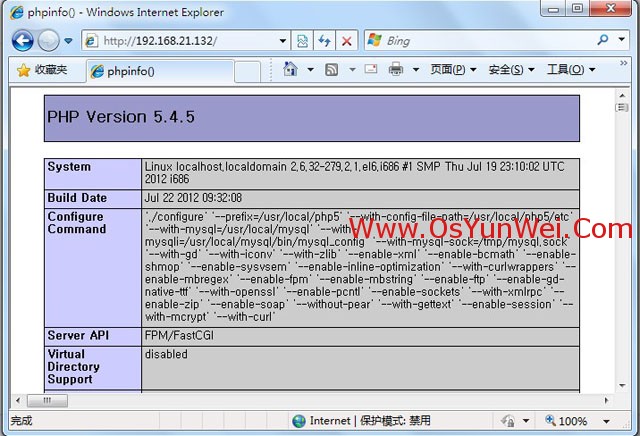
服务器相关操作命令
service nginx restart #重启nginx
service mysqld restart #重启mysql
/usr/local/php5/sbin/php-fpm #启动php-fpm
/etc/rc.d/init.d/php-fpm restart #重启php-fpm
/etc/rc.d/init.d/php-fpm stop #停止php-fpm
/etc/rc.d/init.d/php-fpm start #启动php-fpm
#############################################################################
备注:
nginx默认站点目录是:/usr/local/nginx/html/
权限设置:chown www.www /usr/local/nginx/html/ -R
MySQL数据库目录是:/data/mysql
权限设置:chown mysql.mysql -R /data/mysql
至此,CentOS 6.3编译安装Nginx1.2.2+MySQL5.5.25a+PHP5.4.5完成

 ②190706903
②190706903  ③203744115
③203744115 








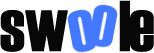
有个问题,ecshop运行不了
Strict Standards: Non-static method cls_image::gd_version() should not be called statically in /usr/local/nginx/html/ecshop/includes/lib_base.php on line 348
找到函数,前面加上static
安装php过程中出错
configure: error: wrong mysql library version or lib not found. Check config.log
这的也是这样,怎么解决呀?
很好,这在测试,Apache的已经成功了,这个也试试
很好的 有个错误cmake .那个点不需要.
是吗?
测试之后再发言吧!
你好,非常喜欢你写的这类型的文章。能不能写一个centos6.3 64位的最小化安装,编译搭建lnmp的文章。一般线上服务器都会选择用64位的吧。我看到你的文章基本都是基于32位的。64位和32位在安装的时候有些包还是有些区别的吧。希望能看到一篇64位的相关文档。非常感谢哈
ECSHOP最好装php5.2
版主,你好!我想问一下,我现在是想通过你写的mysql 双机热备后。来组建LAMP。但是我不是很具体的在LAP的配置。希望版主回答
lz你好,非常感谢分享,按照你说的过程一步步配置下来安装成功了。但是在运行phpcms的时候发现一个错误 Fatal error: Call to undefined function imagettftext() ; 貌似是gd扩展库没有安装成功。麻烦帮忙看看是怎么回事呢?